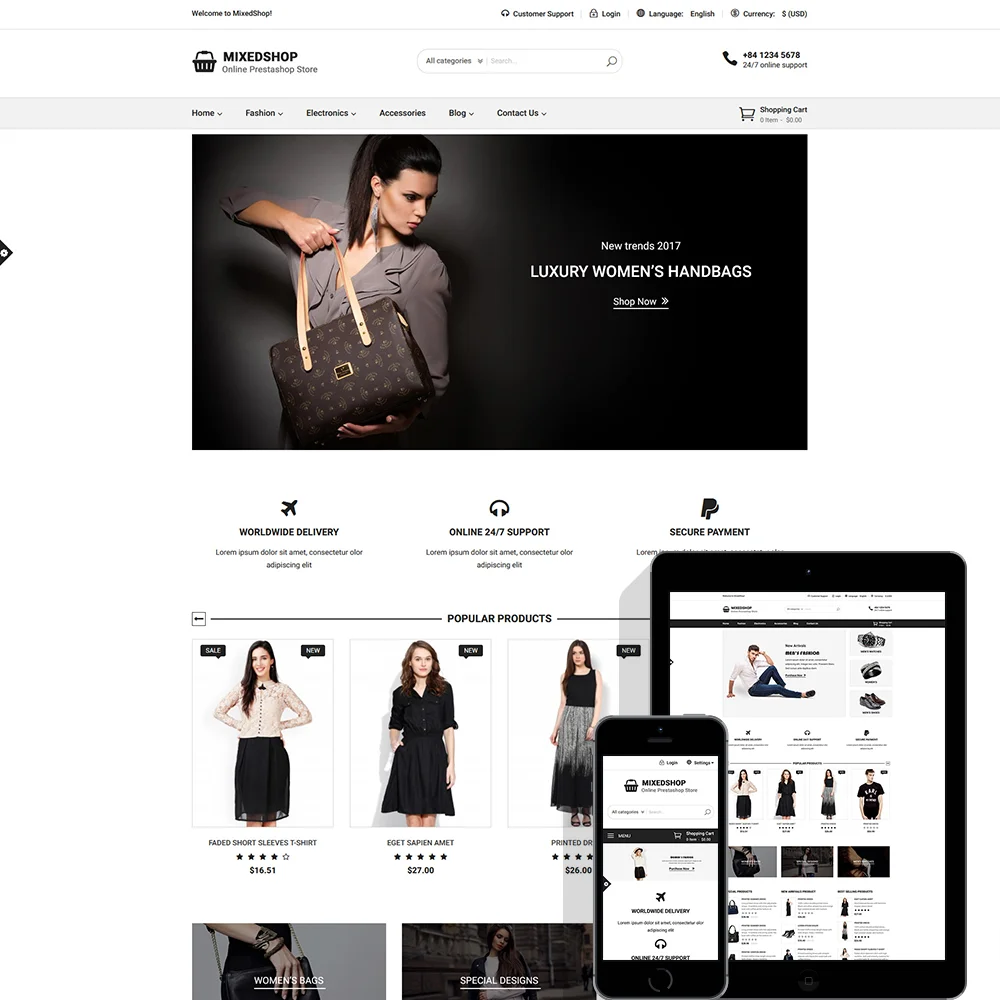
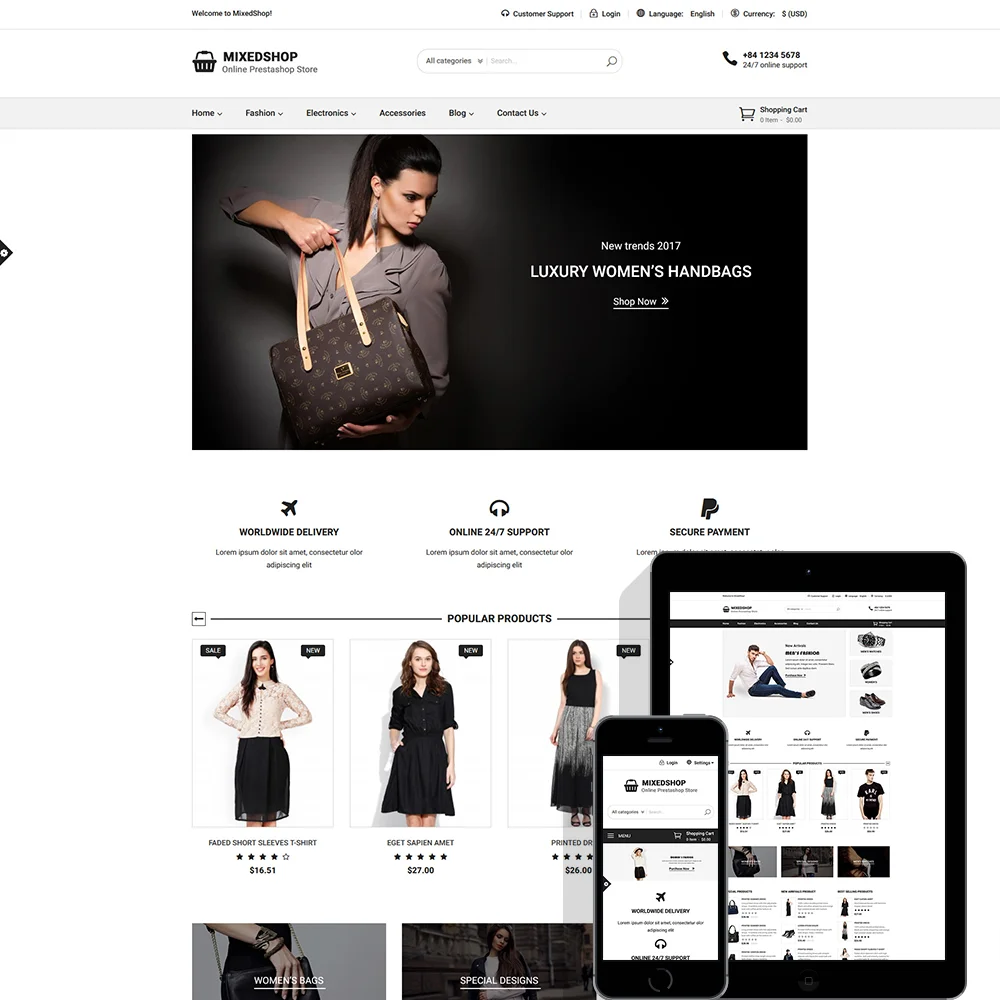
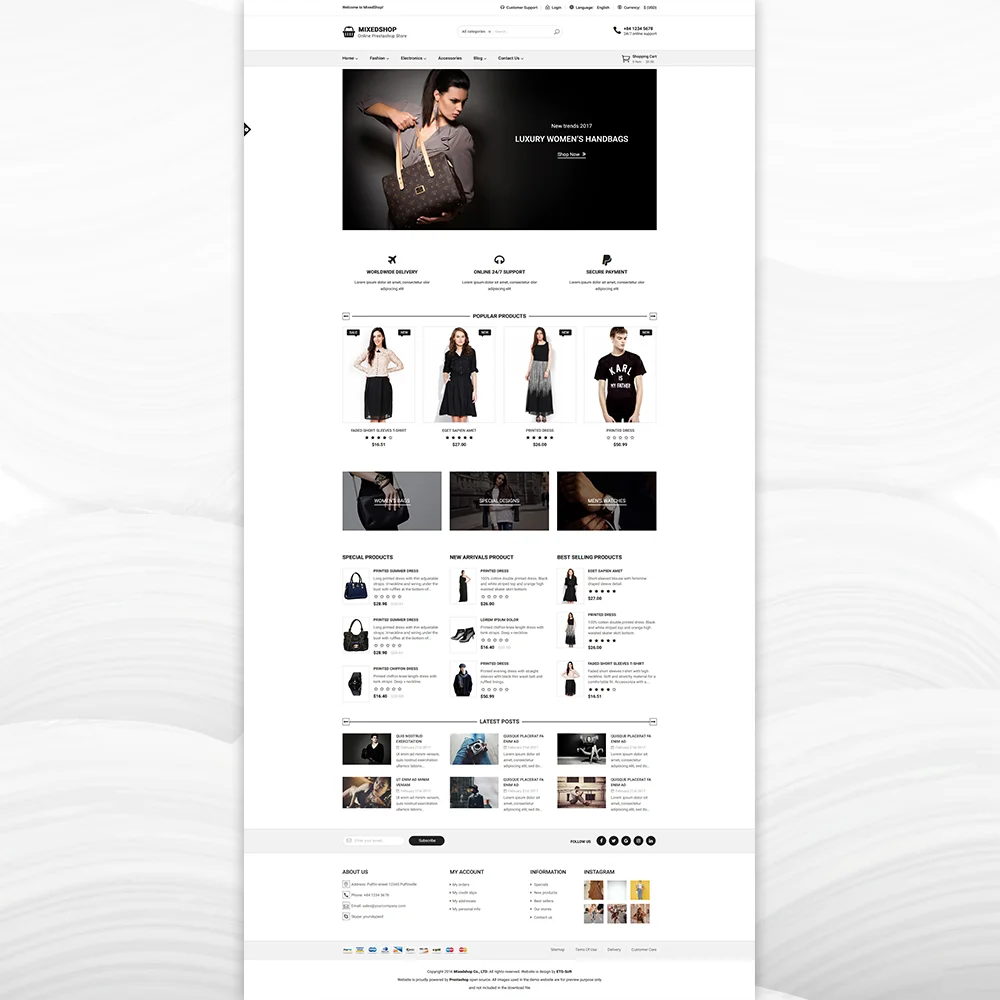
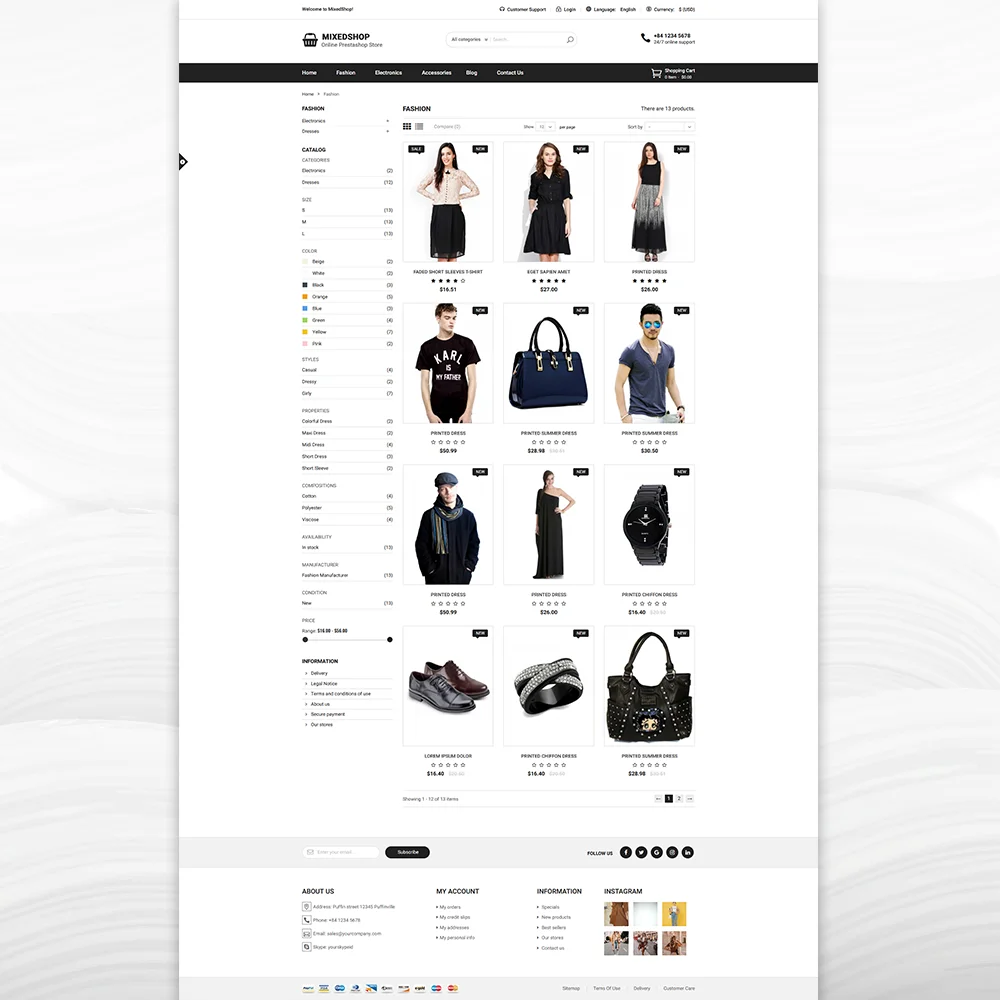
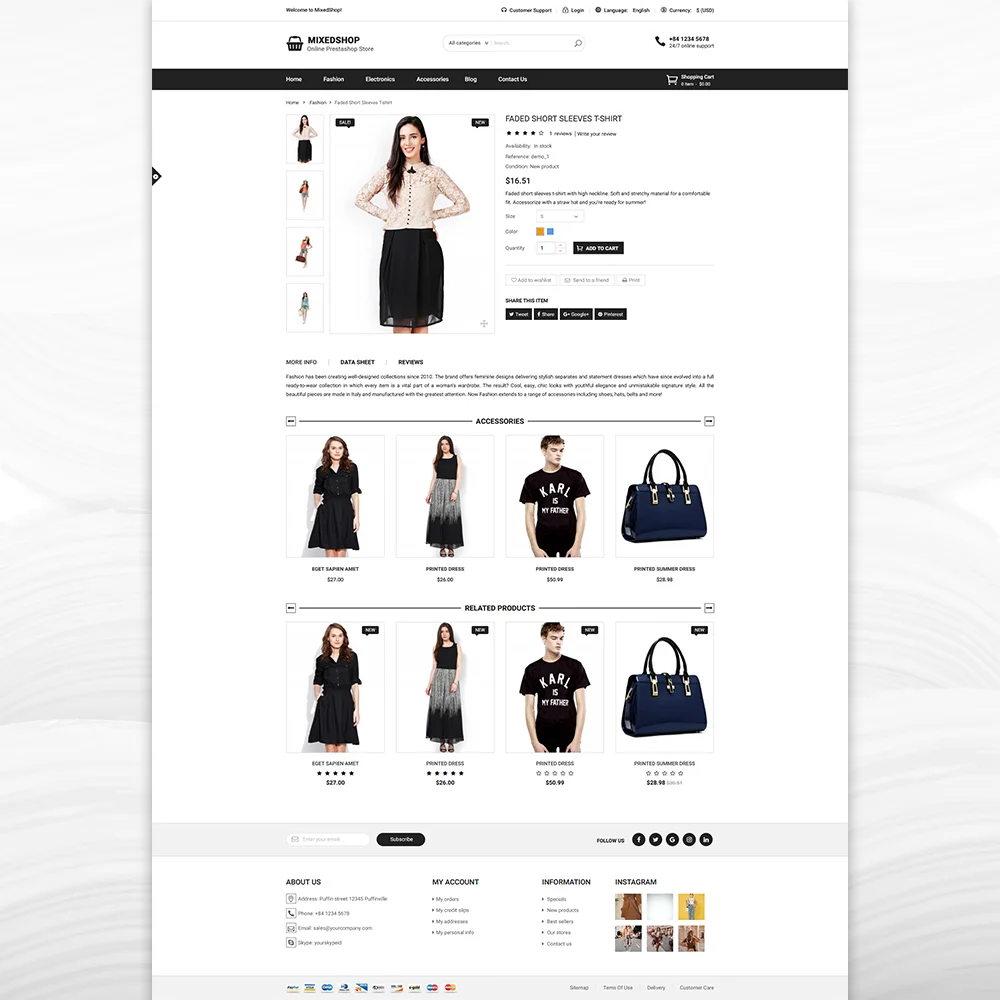 +4 More
+4 More

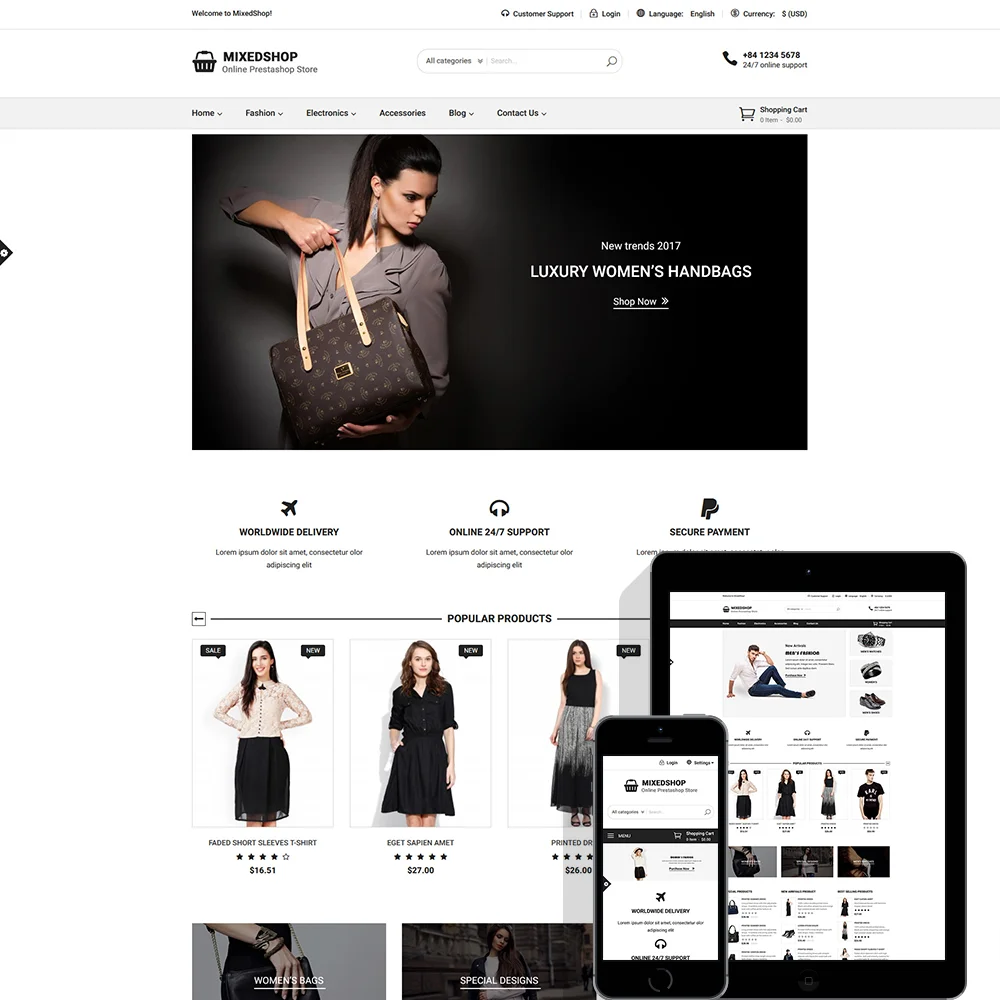
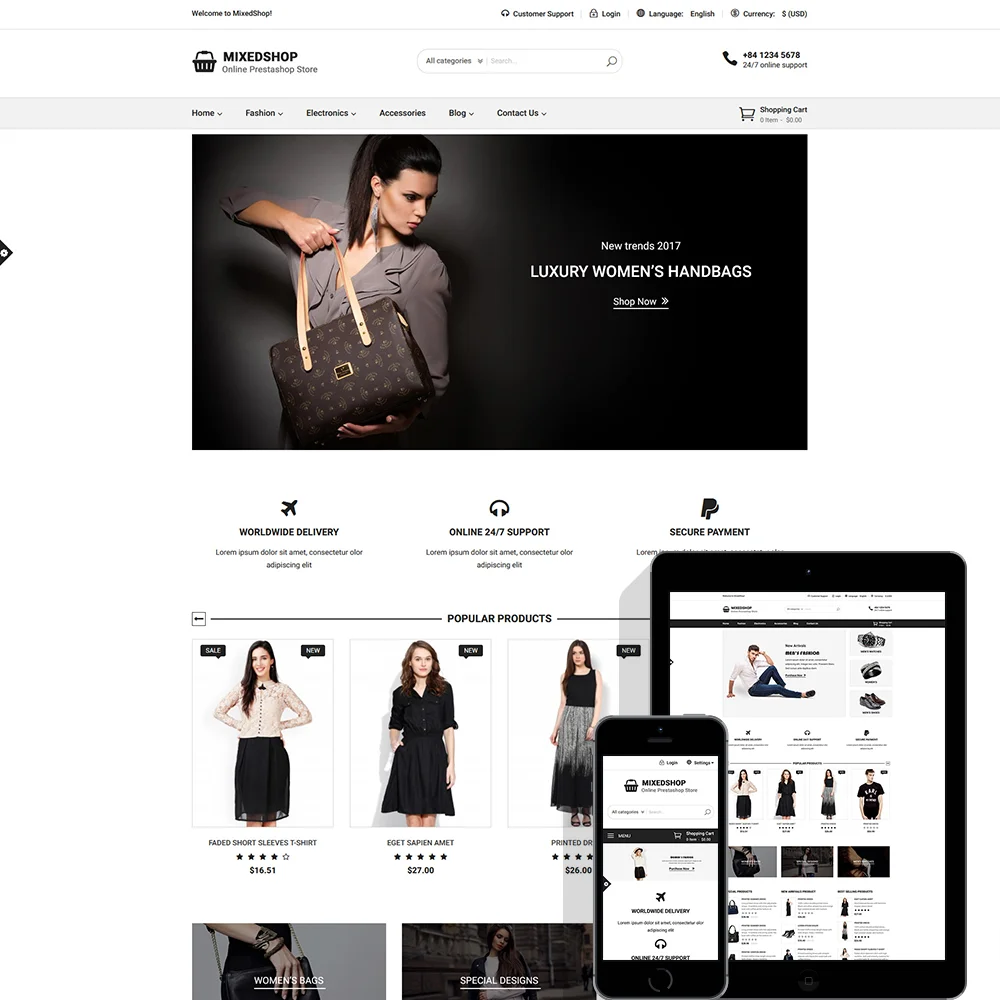
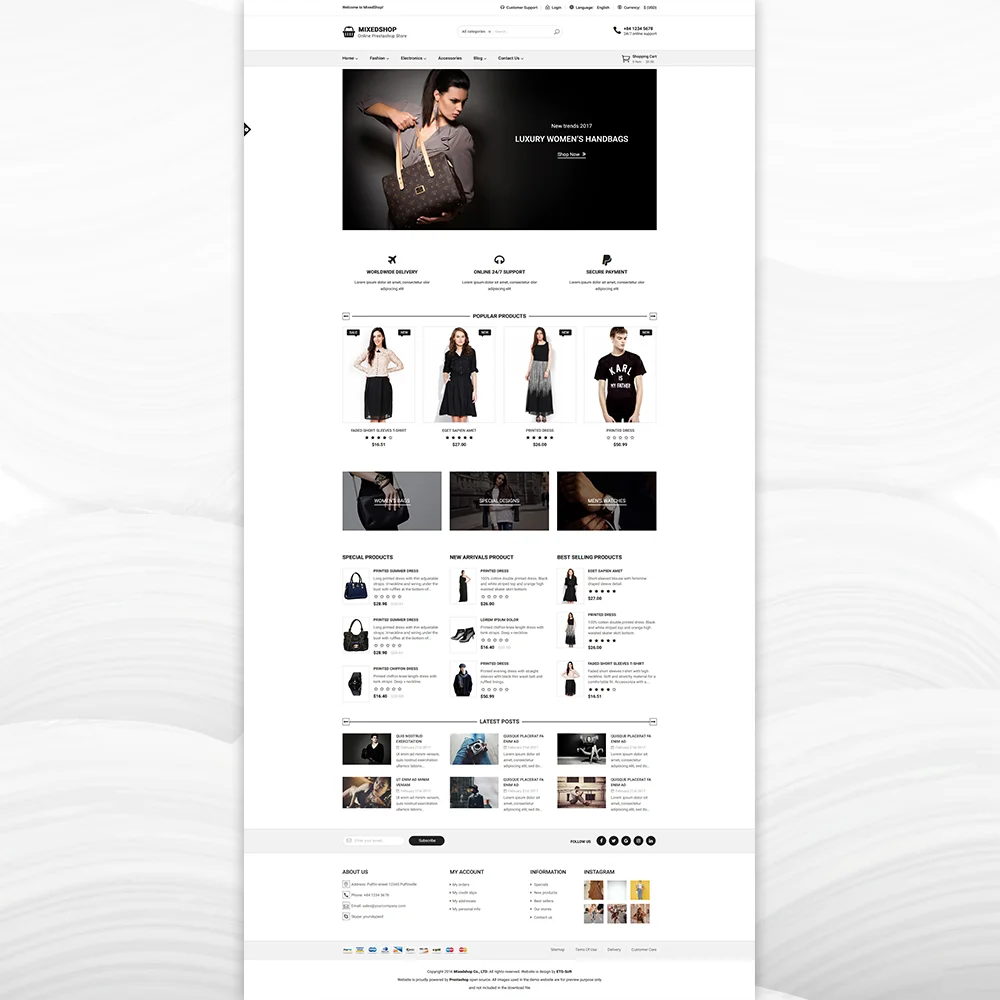
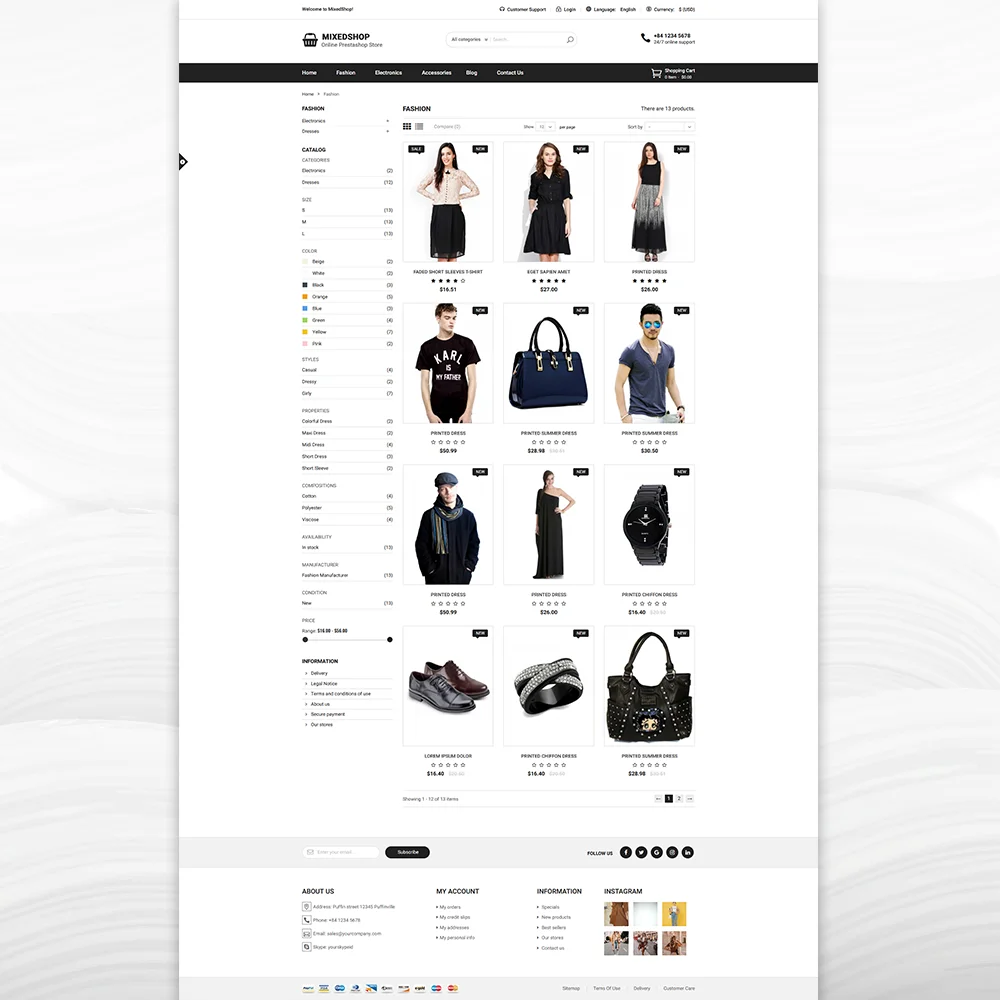
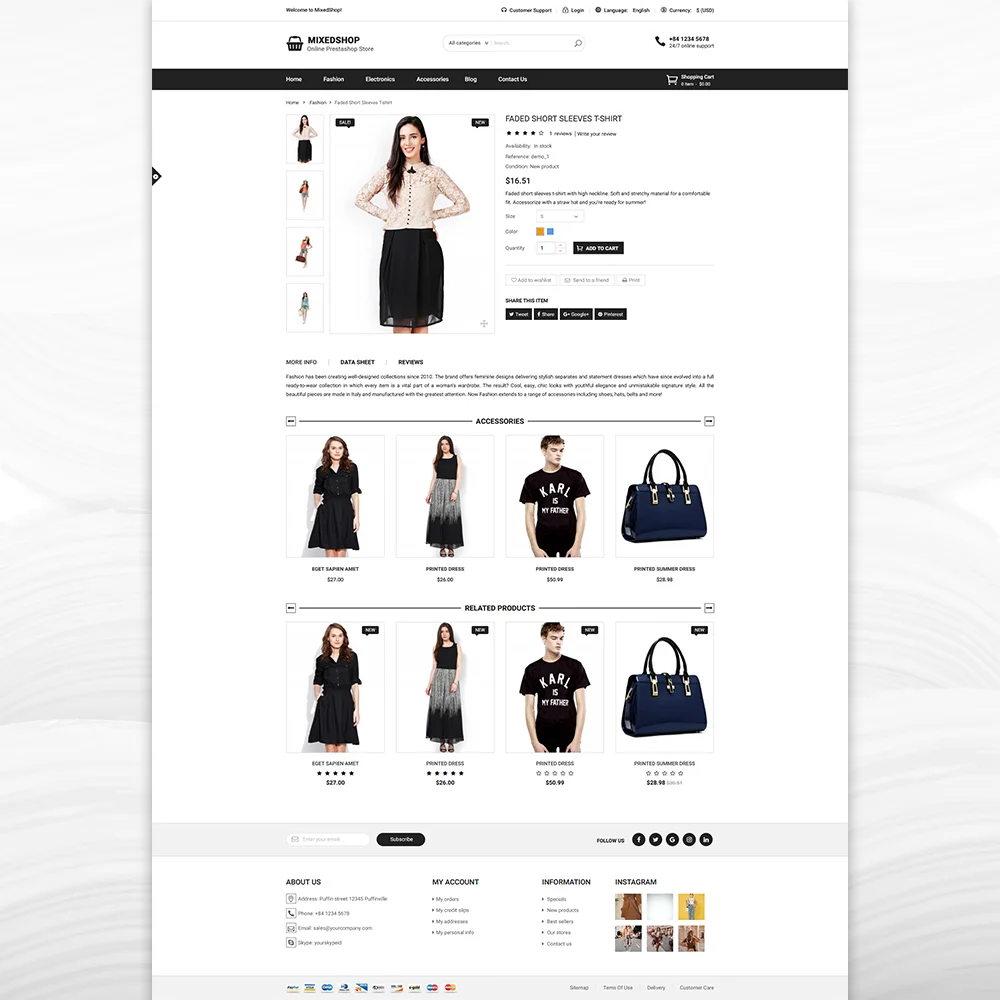 +4 More
+4 MoreVersion 2.2.3
Version 2.2.2
Version 2.2.1
Version 2.2
Version 1.0.2
Étape 1 : Connectez-vous à votre back-office, puis accédez à Design > Thème et logo
Étape 2 : Cliquez sur le bouton « Ajouter un nouveau thème », puis sélectionnez votre fichier d'installation de thème (fichier .zip) et téléchargez-le.
Étape 3 : Choisissez le thème que vous avez téléchargé et cliquez sur « Utiliser ce thème ».
Étape 4 : Télécharger le logo : accédez à « Thème et logo », sélectionnez et téléchargez le logo de votre site Web.